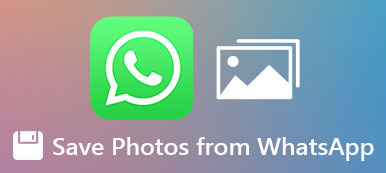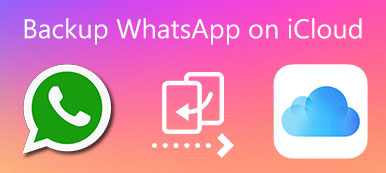Jos iPhonen tallennustila loppuu ja olet poistanut monet käyttämättömät sovellukset, sinun on parempi tarkistaa WhatsApp-mediatiedostot. WhatsApp-valokuvat ja videot vievät paljon iPhone-tallennustilaa. Jotta iPhonesi toimisi nopeammin, sinun on poistettava WhatsApp-valokuvat, videot ja muut mediatiedostot säännöllisesti. Lisäksi on tärkeää poistaa valokuvia ja muita henkilökohtaisia tietoja WhatsAppista ennen vanhan iPhonen myyntiä.
On 2 helppoa tapaa poistaa valokuvia WhatsAppista iPhonessa. Voit vapauttaa tallennustilaa kolmannen osapuolen iPhone-puhdistusohjelmistolla tai WhatsApp-oletustoiminnolla. Katsotaanpa, miten poistetaan vanhat WhatsApp-lähetetyt ja vastaanotetut kuvat täältä.

- Osa 1: Poista WhatsApp-valokuvat iPhonesta pysyvästi
- Osa 2: Poista WhatsApp-valokuvat iPhonesta manuaalisesti
- Osa 3: Tee varmuuskopio ennen WhatsApp-valokuvien poistamista
- Osa 4: Usein kysytyt kysymykset WhatsApp-valokuvien poistamisesta
Osa 1: Poista WhatsApp-valokuvat pysyvästi iPhonesta
Apeaksoft iPhone Eraser pystyy poistamaan kaikki WhatsApp-tiedot ja asetukset iPhonesta kokonaan. IPhone korvataan 1, 2 tai 3 kertaa. Toiset eivät voi seurata yksityisyyttäsi tai käyttää muita iPhonen tietojen palautusohjelmistoja. IPhone on tyhjä ja puhdas. Tietenkin kaikki hyödytön WhatsApp-valokuvat poistetaan iPhonesta pysyvästi. Jos etsit nopeaa WhatsApp-kuvan poistotyökalua, tulet juuri oikeaan paikkaan.
- Poista WhatsApp-valokuvat, videot, viestit, liitteet ja muut mediatiedostot.
- Nopeuta hidasta iPhonea ja Poista kaikki iPhonessa.
- Poista kaikki sisältö ja asetukset yhdestä tai useammasta iPhonesta pysyvästi ja samanaikaisesti.
- Suojaa yksityisyytesi iPhonessa 15/14/13/12/11/XR/XS/X/8/7/6 jne.
Lataa, asenna ja käynnistä Apeaksoft iPhone Eraser ilmaiseksi. Liitä iPhone tietokoneeseen salaman USB-kaapelilla. Valita Luottamus iPhonessa vahvistaaksesi.

Kun iPhone on havaittu, näet ponnahdusikkunan. Valitse pyyhintätasoksi matala, keskitaso tai korkea. Voit päättää, kuinka monta kertaa iPhone on ohitettu. Klikkaus OK Siirtyä eteenpäin.

Napauta Aloita poistaa WhatsApp-valokuvat pysyvästi iPhonesta sekä muut tallennetut iOS-tiedostot ja asetukset. Pidä iPhone kytkettynä, kunnes iPhonen poistoprosessi on valmis.

Osa 2: Poista valokuvat manuaalisesti WhatsAppista iPhonessa
Seuraavat ovat oletustapoja poistaa WhatsApp-valokuvat iPhonesta erissä tai erikseen. Huomaa, että poistamasi WhatsApp-kuvat ovat edelleen palautettavissa.
Poista valokuvat WhatsApp-ryhmästä tai henkilökohtaisesta chatista
Avaa WhatsApp-sovellus.
Valita Asetukset lähellä iPhonen pohjaa.
Napauttaa Data ja varastointi jälkeen Varastointi.
Valitse tietty ryhmä tai yksittäisen yhteyshenkilön nimi.
Valita Hallinnoi ... jälkeen Valokuvat.
Napauttaa Poista valinta tyhjentää WhatsApp-valokuvat iPhonessa.
Poista valokuva WhatsAppista iPhonessa
Avaa iPhone WhatsApp -sovellus.
Siirry Keskustelut osiossa.
Valitse, mistä WhatsApp-chatista haluat poistaa valokuvia.
Napauta otsikkoa ja valitse Media, linkit ja dokumentit.
Napauttaa valita oikeassa yläkulmassa. Selaa ja valitse ei-toivotut WhatsApp-kuvat.
Napauta oikeassa alakulmassa olevaa roskakoripainiketta. Valitse sitten Poista x minulle vahvistaa.
Poista kaikki valokuvat WhatsApp Chatista iPhonessa
Siirry WhatsApp-sovelluksessa kohtaan Chatit osiossa.
Avaa yksi chat-ikkuna. Napauta sitten sen otsikkoa.
Vieritä alaspäin ja valitse Tyhjennä chat.
Valita Poista kaikki viestit or Poista kaikki paitsi tähdellä merkityt.
Nyt voit poistaa WhatsApp-mediatiedostot tästä chatista, mukaan lukien valokuvat, videot, asiakirjat, linkit jne.
Poista vanhat valokuvat kaikista WhatsApp-keskusteluista iPhonessa
Suorita WhatsApp-sovellus.
Valita Chatit vuonna Asetukset osiossa.
Napauta Poista kaikki keskustelut vaihtoehto.
Vahvista WhatsApp-kuvan poisto antamalla puhelinnumerosi.
Valita Poista kaikki keskustelut poistaa WhatsApp-keskusteluhistorian iPhonesta sekä kaikki lähettämäsi ja vastaanotetut kuvat.
Näin palauttaa poistetut WhatsApp-kuvat.
Osa 3: Tee varmuuskopio ennen WhatsApp-valokuvien poistamista
Vaikka haluat poistaa suuria mediatiedostoja iPhonesta, on myös tärkeää tehdä varmuuskopio Apeaksoft WhatsApp -siirto. Voit varmuuskopioida kaikki WhatsApp-tiedot Windows- tai Mac-tietokoneellesi. Sillä välin voit poistaa WhatsApp-valokuvia kamerarullasta, iCloudista tai muualta vapauttaaksesi enemmän tallennustilaa.
- Varmuuskopioi WhatsApp-valokuvat, videot, chatit, yhteystiedot ja muut tiedostot kokonaan.
- Vie WhatsApp varmuuskopio HTML- tai CSV-muodoissa.
- Esikatsele ja palauta WhatsApp varmuuskopiohistoriasta tai paikallisesta iTunes-varmuuskopiosta valikoivasti.
- Ei tietojen katoamista tai korvaamista.
- Siirrä WhatsApp-tietoja sujuvasti iOS-laitteiden välillä.
Osa 4: Usein kysytyt kysymykset WhatsApp-valokuvien poistamisesta
Kuinka poistaa WhatsApp-valokuvat poistamisen jälkeen minulle?
Valitse tämä kuva WhatsApp-sovelluksessa. Valita Poista yläpalkissa. Nyt voit valita Poista minulle ja Poista kaikille.
Kuinka poistaa WhatsApp-valokuvat kaikille aikarajan jälkeen?
Sammuta ensin Wi-Fi ja mobiilidata. Siirry iPhoneen Asetukset. Aseta aika- ja päivämääräasetuksiksi päivämäärä ennen tämän kuvan lähettämistä. Siirry WhatsApp-sovellukseen. Napauta kuvaa ja valitse Poista kaikille. Älä unohda palata oikeaan päivämäärään ja aikaan.
Jos poistat kuvan WhatsAppista, voiko toinen henkilö silti nähdä sen?
Joo. WhatsApp Poista kaikille -ominaisuus ei poista valokuvia ja videoita molemmista päistä. Jos poistat kuvan WhatsAppista, vastaanottaja voi silti nähdä sen toisesta päästä.
Yhteenveto
Nyt voit poistaa WhatsApp-valokuvia iPhonessa yhdestä chatista tai kaikista ryhmistä. Se tukee myös kaikkien vanhojen WhatsApp-mediatiedostojen poistamista muutamassa minuutissa. Kaikki iPhone-mallit ja iOS-versiot ovat tuettuja. Jos sinulla on vielä kysyttävää WhatsApp-kuvien poistamisesta, ota rohkeasti yhteyttä.



 iPhone Data Recovery
iPhone Data Recovery iOS-järjestelmän palauttaminen
iOS-järjestelmän palauttaminen iOS-tietojen varmuuskopiointi ja palautus
iOS-tietojen varmuuskopiointi ja palautus iOS-näytön tallennin
iOS-näytön tallennin MobieTrans
MobieTrans iPhone Transfer
iPhone Transfer iPhone Eraser
iPhone Eraser WhatsApp-siirto
WhatsApp-siirto iOS-lukituksen poistaja
iOS-lukituksen poistaja Ilmainen HEIC-muunnin
Ilmainen HEIC-muunnin iPhonen sijainnin vaihtaja
iPhonen sijainnin vaihtaja Android Data Recovery
Android Data Recovery Rikkoutunut Android Data Extraction
Rikkoutunut Android Data Extraction Android Data Backup & Restore
Android Data Backup & Restore Puhelimen siirto
Puhelimen siirto Data Recovery
Data Recovery Blu-ray-soitin
Blu-ray-soitin Mac Cleaner
Mac Cleaner DVD Creator
DVD Creator PDF Converter Ultimate
PDF Converter Ultimate Windowsin salasanan palautus
Windowsin salasanan palautus Puhelimen peili
Puhelimen peili Video Converter Ultimate
Video Converter Ultimate video Editor
video Editor Screen Recorder
Screen Recorder PPT to Video Converter
PPT to Video Converter Diaesityksen tekijä
Diaesityksen tekijä Vapaa Video Converter
Vapaa Video Converter Vapaa näytön tallennin
Vapaa näytön tallennin Ilmainen HEIC-muunnin
Ilmainen HEIC-muunnin Ilmainen videokompressori
Ilmainen videokompressori Ilmainen PDF-kompressori
Ilmainen PDF-kompressori Ilmainen äänimuunnin
Ilmainen äänimuunnin Ilmainen äänitys
Ilmainen äänitys Vapaa Video Joiner
Vapaa Video Joiner Ilmainen kuvan kompressori
Ilmainen kuvan kompressori Ilmainen taustapyyhekumi
Ilmainen taustapyyhekumi Ilmainen kuvan parannin
Ilmainen kuvan parannin Ilmainen vesileiman poistaja
Ilmainen vesileiman poistaja iPhone-näytön lukitus
iPhone-näytön lukitus Pulmapeli Cube
Pulmapeli Cube